Kako ustvariti uporabniško skupino Slack

Slack je odlično orodje za sodelovanje. Ste pripravljeni ustvariti uporabniško skupino? Ta vodnik vas vodi skozi postopek za to funkcijo premium načrta.
Če prodajate predmete, ki so predmet prometnega davka, v svoje račune QuickBooks 2013 vključite tudi postavke vrstic, ki zaračunavajo in spremljajo te prometne davke. Če želite to narediti, ustvarite postavke prometnega davka. Če želite ustvariti postavko prometnega davka, prikažite okno Nova postavka in na spustnem seznamu Vrsta izberite Postavka prometnega davka.
Ko to storite, QuickBooks prikaže različico postavke davka na promet v oknu New Item. Uporabite polje Ime prometnega davka, da določite ali navedete okrajšavo za prometni davek. Uporabite polje Opis, da podate opis prometnemu davku. Končno uporabite polje Davčna stopnja (%), da določite stopnjo prometnega davka, in polje Davčna agencija (prodajalec, za katerega zbirate), da določite davčno agencijo, ki jo boste plačali.
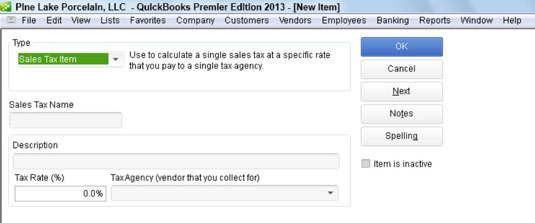
V mnogih jurisdikcijah, čeprav lahko podjetja zaračunajo en prometni davek na promet, se prometni davek dejansko razdeli na več različnih davčnih agencij. Od podjetja se lahko na primer zahteva, da zaračuna 9-odstotni prometni davek. Toda morda 1 odstotek gre lokalni mestni oblasti. Morda še 2 odstotka gre okrajni vladi. In morda preostalih 6 odstotkov gre državni vladi.
V tem primeru lahko nastavite skupino prometnega davka, ki je prikazana kot račun z eno vrstico. Skupino prometnega davka pa dejansko sestavljajo posamezne davčne postavke.
Če želite dodati skupino davka na promet, prikažite okno Nov element in na spustnem seznamu Vrsta izberite Skupina prometnega davka. V polje Ime/Številka skupine vnesite ime ali okrajšavo za prometni davek.
Podajte ustrezen opis z uporabo polja Opis. Nato uporabite stolpec Davčna postavka za identifikacijo posameznih davčnih postavk, ki sestavljajo skupino davka na promet. Upoštevajte, da bi morali že nastaviti davčne postavke, ki jih želite dodati skupini prometnega davka.

Slack je odlično orodje za sodelovanje. Ste pripravljeni ustvariti uporabniško skupino? Ta vodnik vas vodi skozi postopek za to funkcijo premium načrta.
V QuickBooks 2010 za vodenje evidenc o svojih prodajalcih uporabljate seznam dobaviteljev. Seznam dobaviteljev vam omogoča zbiranje in beleženje informacij, kot so naslov prodajalca, kontaktna oseba itd. Ponudnika lahko dodate na svoj seznam prodajalcev v nekaj preprostih korakih.
QuickBooks 2010 računovodjem olajša delo z datotekami s podatki strank. Uporabite lahko funkcijo Računovodjevo kopiranje v QuickBooks, da svojemu računovodju preprosto pošljete po e-pošti (ali po pošti) kopijo podatkovne datoteke QuickBooks. Računovodjevo kopijo podatkovne datoteke QuickBooks ustvarite s svojo različico QuickBooks in pravim […]
Za vnos računa, ki ga prejmete od prodajalca, uporabite transakcijo računa QuickBook Online. QBO spremlja račun kot obveznost, ki je obveznost vašega podjetja – denar, ki ga dolgujete, vendar ga še niste plačali. Večina podjetij, ki vstopajo v transakcije z računi, to stori, ker prejmejo precejšnje število računov in […]
QuickBooks Online in QuickBooks Online Accountant vsebujeta orodje, imenovano Client Collaborator, ki ga lahko uporabite za komunikacijo s stranko o obstoječih transakcijah. Client Collaborator je dvosmerno orodje; vi ali vaša stranka lahko pošljete sporočilo, prejemnik sporočila pa lahko odgovori. Pomislite na Client Collaborator kot na način, da […]
Spoznajte Slack, ki vam omogoča komunikacijo in sodelovanje s kolegi znotraj in zunaj vaše organizacije.
Izračun stroškov na podlagi dejavnosti (na kratko ABC) je morda najboljša nova računovodska ideja v zadnjih treh desetletjih. Pristop je pravzaprav zelo preprost, če že uporabljate QuickBooks. Skratka, vse, kar naredite za implementacijo preprostega sistema ABC v QuickBooks, je to, kar počnete trenutno. Z drugimi besedami, samo še naprej spremljajte […]
QuickBooks ponuja več kot 100 računovodskih izkazov in računovodskih poročil. Do teh poročil pridete tako, da odprete meni Poročila. Meni Poročila razporedi poročila v približno ducat kategorij, vključno s podjetjem in financami, kupci in terjatvami, prodajo, delovna mesta ter časom in kilometrino. Za pripravo skoraj vseh poročil, ki so na voljo prek poročil […]
QuickBooks vam omogoča, da porabite manj časa za knjigovodstvo in več časa za vaše podjetje. Z uporabo bližnjic se boste po svojem računovodstvu premikali še hitreje in lažje.
Ko v QuickBooks vklopite sledenje razreda, je uporaba razredov res enostavna. Nastavite razrede za proizvodne ali storitvene linije, za katere želite izmeriti dobičkonosnost. Transakcije razvrstite kot tiste, ki ustrezajo določenemu razredu, tako kot so zabeležene (če lahko) ali po dejstvu (če morate […]







